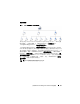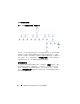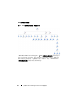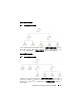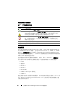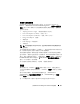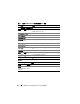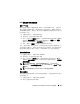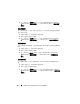Users Guide
了解 Dell Server Management Pack Suite 的操作 39
Dell 模块化和单片系统任务
清除 ESM 日志
服务器管理器嵌入式服务器管理 (ESM) 日志也称作硬件日志,它维护着
硬件生成的所有系统事件 (例如错误纠正代码 (ECC)、系统复位和引导
及探测器阈值变化)的列表。您可以在出现硬件错误或系统无法正常工作
时查阅这个日志。
1
在操作控制台中,导航到图表视图。
2
展开图表,并选择所需的
Dell
系统。
3
单击 “
Actions
”
(操作)
窗格中
“
Dell Windows Server Tasks
”
(
Dell
Windows
服务器任务)
下的
“
Clear ESM Logs
”
(清除
ESM
日志)
。
随即出现
“
Run Tasks
”
(运行任务)
窗口。
4
单击
“
Run
”
(运行)
以清除所选设备的
ESM
日志。
执行 “清除 ESM 日志”任务时,任务执行屏幕显示任务启动的结果,与
任务的执行结果无关。例如,即使 ESM 日志并未清除,任务执行屏幕可
能仍会将结果显示为成功。这表示 “清除 ESM 日志”任务启动成功。
启动服务器管理器
1
在操作控制台中,导航到
Dell
图表视图。
2
展开图表,并选择所需的
Dell
系统。
3
单击 “
Actions
”
(操作)
窗格 “
Dell Windows Server Tasks
”
(
Dell
Windows
服务器任务)
下的 “
Launch Server Administrator
”
(启动服
务器管理器)
。
注: 您可以从图表视图、状态视图或警报视图运行
“
Launch Server
Administrator
”
(启动服务器管理器)和
“
Clear ESM Logs
”
(清除 ESM 日
志)任务。
注: Dell 管理包任务会在 Internet Explorer 中启动远程控制台。
检查电源状况
检查系统的整体电源状况。您可以检查电源状态,并通过 IPMI shell 执行
电源控制任务。
1
在操作控制台中,导航到
Dell
图表视图。
2
展开并选择所需的
Dell
系统。